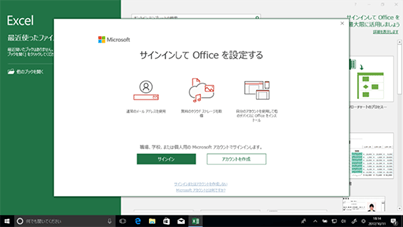こんにちは。
Amazon で注文していたマイクが届きましたので、パソコンと接続してみたいと思います。
ここではパソコンに接続するマイクを選ぶ注意点と接続の設定方法を紹介します。
1. マイクを選ぶ
最近の多くのノートパソコンはマイクを内蔵していることが多いです。
しかし、内蔵マイクを使ってみると、音がこもったりジーっというノイズが気になります。
そこで、マイクを探すことにしました。
調べてみるとたくさんの種類のマイクがあります。

1-1. 今回選んだマイクはMM-MCUSB25
今回は、サンワサプライのマイクMM-MCUSB25というマイクを選びました。
製品の特長を見ておきます。
- パソコンのノイズの影響を受けにくい USBデジタルマイクです。
- 単一指向性マイクの採用で周囲のノイズの混入を抑制します。
- マイク入力を一時停止できるミュートスイッチ付きです。
- 電源ON・OFFスイッチ付きで使う度に抜き差しする必要がありません。
- 好みの角度に設定できるフレキシブルアームを採用しています。
- Skypeなどのインターネット通話に最適です。
- コンデンサータイプ。

このうちの「USBデジタルマイク」「単一指向性マイク」「コンデンサータイプ」という言葉の意味を簡単に説明します。
1-2. 2種類のマイクの接続方法(USBケーブル接続とオーディオケーブル接続)
今回はパソコンに接続する USB ケーブル接続のマイクを選びました。
接続方法としては、USBケーブル接続とオーディオケーブル接続があります。
- USBケーブル接続…USB端子のあるパソコンで主に使う
- オーディオケーブル接続…マイク端子がある録音機などで使う
USB接続・オーディオケーブル接続の双方のメリット
当初は接続できる機器の種類が多いオーディオケーブル接続の方を考えました。
しかし、好みのデザインのものはUSBケーブル接続のものが主流でした。
| USBケーブル接続 | オーディオケーブル接続 | |
|---|---|---|
| メリット | パソコンに直接接続できる 給電のための別のケーブルが必要ない パソコン内の電子回路のノイズの影響を受けにくい | 古くからのマイクの接続方法で、さまざまなオーディオ機器に接続できる |
パソコンでの利用を想定していたので気にしませんでしたが、スマートフォンなどで利用する場合には接続できるのか注意が必要です。
あとUSB接続のメリットとしてはUSBケーブルから給電できるので、ケーブルと別に電源コードが必要ないということもあります。
1-3. マイクの指向性(単一指向性と全指向性)
指向性というのはマイクが音を拾う範囲のことです。
大きく分けて単一指向性と全指向性の2種類があります。
- たくさんの人が喋っている会議などの録音では、360°全体の音を広く拾う全指向性が向いています。
- 反対にナレーションや音声通話など一人の人が喋る場合には、周りの騒音が入りにくい単一指向性のマイクの方があっています。
1-4. コンデンサーマイクとダイナミックマイク
機種によっても違いがありますがイメージとしては、
- ダイナミックマイクは音を増幅するためのマイクで、拡声器に使います。
- コンデンサーマイクは音を録音するためのマイクで、レコーディングで利用されます。
| コンデンサーマイク | ダイナミックマイク | |
|---|---|---|
| メリット | わりと新しいマイク方式 感度が高く、幅広い周波数の音を拾う事が出来る | 昔からあるマイク方式 マイク自体に電源を供給する必要が無い 無駄な音、ノイズをあまり拾わず、ハウリングも発生しにくい 耐久性に優れている |
| デメリット | 電源供給が必要 感度が高い為、ハウリングを起こしやすく、ノイズ、雑音拾いやすい | 高音質でのレコーディングなどは不向き |

今回は、マイクを購入するにあたっての、いろいろな用語とタイプの違いを確認しました。
ちなみにここで説明したマイクは、こちらで購入することができます。
QRコードを読み込むと、関連記事を確認できます。